| 筆まめ
Ver.6〜9 、筆まめ for Windows / Macintosh で作成した住所録ファイルは筆まめ
Ver.10 でそのまま読み込むことができます。 |
| 住所録の項目は、筆まめ
Ver.10用に自動的に割り付けられます。 |
| 筆まめ
Ver.2〜5 ( DOS 版)で作成した住所録ファイルは他の住所録ファイルの読み込み操作で読み込むことができます。 |
|
詳しくは、「筆まめ Ver.10 スタートガイド」 P49〜50 「筆まめ Ver.6〜9 、筆まめ for
Windows / Macintosh とのデータ互換」をご参照ください。 |
   |
| 1. |
筆まめを起動し、ツール
バーの [ 開く ] をクリックします。または [
ファイル ] メニュー - [ 開く ] をクリックします。 |
| |
(
起動時に [ オープニング メニュー ] が表示される場合は [ 既存の筆まめ住所録ファイルを開きます ]
ボタンをクリックします。 ) |
| |
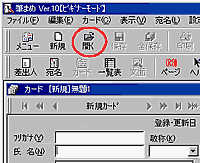 |
| 2. |
[
開く ] ダイアログ ボックスで [ ファイルの場所 ] を旧バージョンの筆まめで作成したファイルが保存されている場所に変更します。 |
| |
※標準の場合、筆まめ
Ver.6〜9 、筆まめ for Windows のファイルが保存されている場所は、下記のようになります。
|
| |
\
Mamew6 (筆まめ Ver.6)
\ Program Files \ Creoapp \ Mamew7 (筆まめ Ver.7 )
\ Program Files \ Creoapp \ Mamew8 \ User (筆まめ Ver.8
)
\ Program Files \ Creoapp \ Mamew9 \ User (筆まめ Ver.9
)
\ MAMEW (筆まめ for Windows) |
| |
- ※旧バージョンの筆まめで作成したファイルがフロッピー ディスクなどに保存されている場合は [ ファイルの場所
] を保存したディスクのドライブに変更します。
|
| |
例
: 筆まめ Ver.9 のサンプル住所録ファイル Sample.fwa を筆まめ Ver.10 で開きます。 |
| |
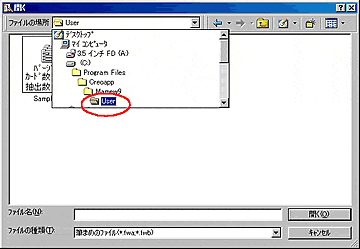 |
| 3. |
旧バージョンで作成したファイルをクリックし、
[ 開く ] をクリックします。 |
| |
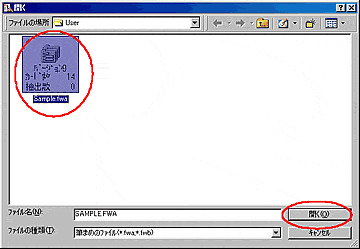 |
| 4.
|
文面ファイルの場合は選択した文面が開きます。(「7」に続く)
住所録ファイルの場合は [ ファイル形式の変換 ] ダイアログ ボックスが表示されます。 |
| 5. |
「変換と同時に郵便番号自動変換
を行う」 「変換前のファイルをバックアップする」の設定を選択し
[ 変換 ] ボタンをクリックします。 |
| |
(念のため、「変換前のファイルをバックアップする」のチェックを入れ旧バージョンのファイルのバックアップを作成することをお勧めします。)
|
|
※「変換と同時に郵便番号自動変換を行う」にチェックを入れるとファイルを読み込むときに筆まめ
Ver.10 の郵便番号辞書に基づいて郵便番号の自動変換を行います。 |
| |
※「変換前のファイルをバックアップする」にチェックを入れると、旧バージョン形式のバックアップファイルを、旧バージョンの保存フォルダに作成します。 |
| |
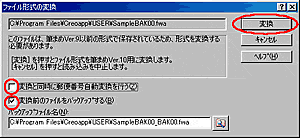 |
| 6. |
旧バージョンのファイルが筆まめ
Ver.10 のファイル形式に変換されて開きます。 |
|
※データの件数が多い場合や「変換と同時に郵便番号自動変換を行う」にチェックをしている場合は、変換に時間がかかります。 |
| 7. |
[
ファイル ] メニュー - [ 名前をつけて保存 ] をクリックします。 |
| |
[
名前をつけて保存 ] ダイアログ ボックスの [ ファイルの場所 ] が筆まめ Ver.10 のフォルダになっていることを確認します。 |
| |
(標準で筆まめ
Ver.10 の保存フォルダは \ Program Files \ Creoapp \ User になります。)
|
| 8. |
「ファイル名」を入力して
[ 保存 ] ボタンをクリックします。 |
| |
筆まめ Ver.10 形式に変換されたファイルが、筆まめ Ver.10 の User フォルダに保存されます。 |
 |
| |
- 【 参照 】
- 筆まめ Ver.2〜5
( DOS 版)で作成した住所録ファイルを読み込む方法に関しては、「他のソフトウェアで作成した住所録やCSV形式の住所録ファイルを筆まめで開く方法」をご参照ください。
|
| |
- 【 備考】
- 1度、筆まめ
Ver.10 のファイル形式に変換した旧バージョンの住所録ファイルは旧バージョンでは開くことができません。
- 旧バージョンで、変換した住所録ファイルを開くには、[
ファイル形式の変換 ] ダイアログ ボックスで「変換前のファイルをバックアップする」にチェックを入れて作成されたバックアップファイルを開きます。
- バックアップファイルの名前は「ファイル名_BAKK00.fwa
」になり、旧バージョンの保存フォルダに作成されます。
- 文面ファイルは、筆まめ
Ver.10 で開いた後は旧バージョンで開くことが出来ません。
|